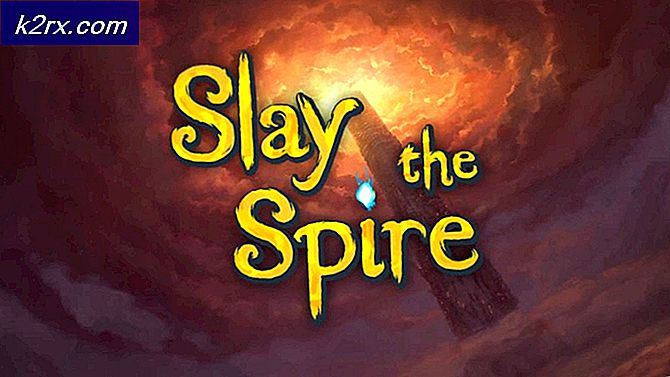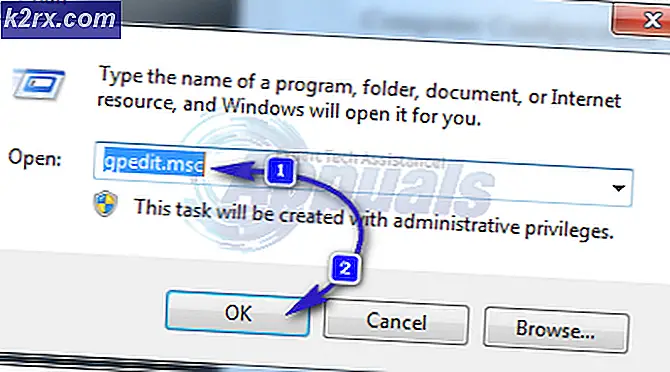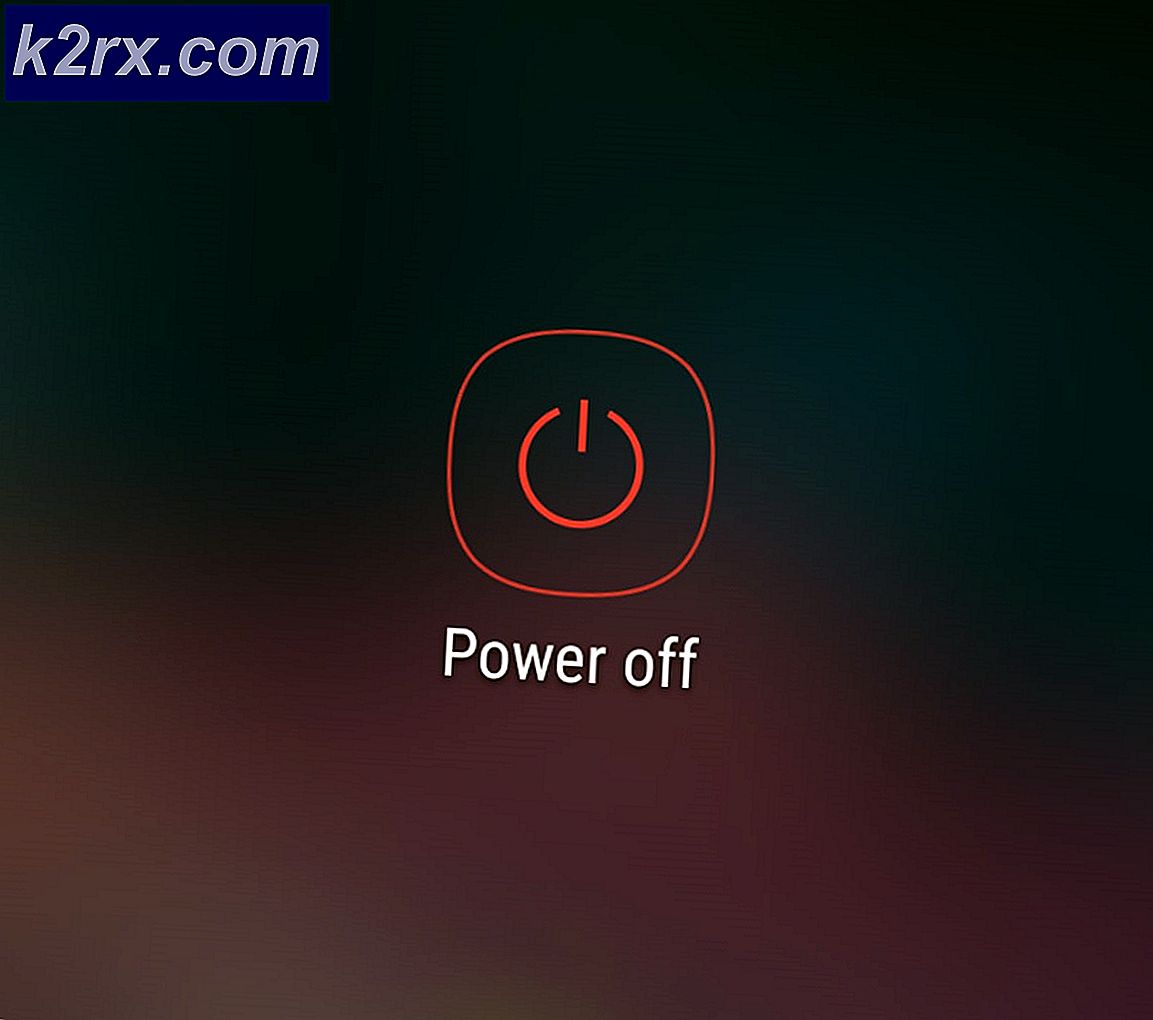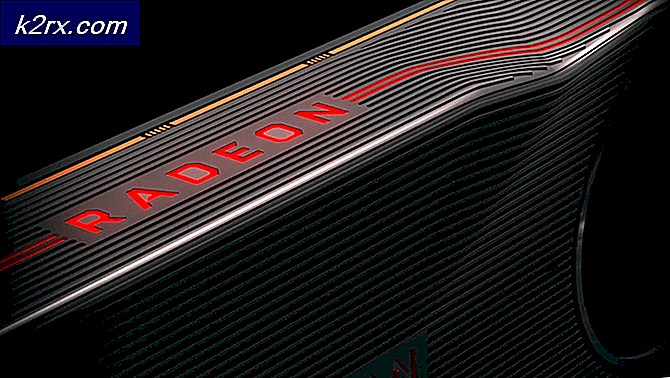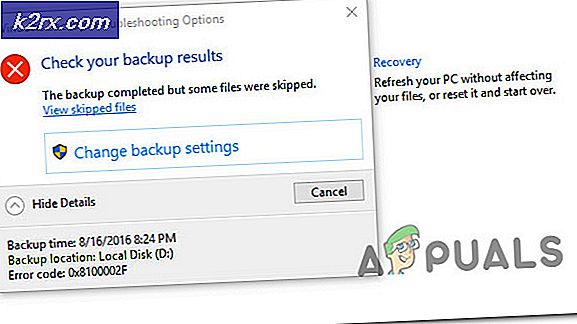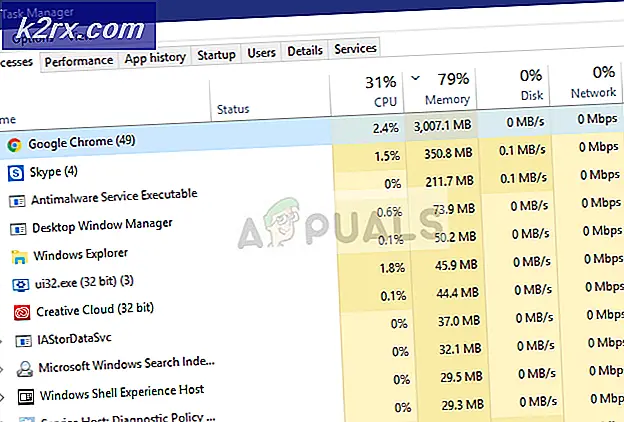Giải quyết: Không thể phát bài hát hiện tại 'trong Spotify
Các 'Không thể phát bài hát hiện tại‘Gặp phải bởi một số người dùng khi họ cố gắng phát nhạc từ phiên bản Spotify dành cho máy tính để bàn. Trong hầu hết các trường hợp, vấn đề chỉ bị hạn chế ở một số bản nhạc nhất định, nhưng vấn đề là các bản nhạc tương tự phát tốt trên phiên bản di động của Spotify.
Ghi chú: Dưới đây là những việc cần làm trong trường hợp bạn đang đối phó với Mã lỗi cài đặt Spotify 53.
1. Đăng nhập lại vào Spotify
Trong trường hợp bạn có đăng ký Premium vừa hết hạn, rất có thể sự cố đang gặp phải vì Spotify cần được làm mới để chuyển đăng ký của bạn trở lại Standard. Như một số người dùng đã báo cáo, bạn sẽ cần đăng nhập và đăng xuất khỏi ứng dụng để đáp ứng các thay đổi mới.
Để thực hiện việc này, chỉ cần nhấp vào mũi tên thả xuống được liên kết với tên tài khoản của bạn (góc trên bên phải), sau đó nhấp vào Đăng xuất cái nút.
Sau khi thực hiện việc này, bạn sẽ được nhắc nhập thông tin đăng nhập tài khoản của mình một lần nữa. Làm như vậy và xem liệu sự cố hiện đã được khắc phục chưa.
Trong trường hợp, bạn vẫn gặp phải ‘Không thể phát bài hát hiện tạiLỗi ‘, hãy chuyển xuống phương pháp tiếp theo bên dưới.
2. Tắt tính năng phát trực tuyến chất lượng cao
Hóa ra, phần lớn các báo cáo có lỗi cụ thể này xảy ra đối với người dùng đã từng có đăng ký Premium đã hết hạn. Khi điều tra vấn đề, chúng tôi nhận ra rằng điều này có liên quan đến một tính năng cao cấp được gọi là phát trực tuyến chất lượng cao.
Spotify tạo điều kiện cho âm thanh chất lượng cao cho người dùng Premium, nhưng nó sẽ dễ dàng loại bỏ nó trong trường hợp đăng ký bị thu hồi. Vấn đề duy nhất là, cài đặt làm cho điều này có thể vẫn được bật ngay cả sau khi tài khoản Premium được chuyển thành tài khoản Tiêu chuẩn.
Như bạn có thể tưởng tượng, quá trình chuyển đổi này khiến nhiều bản nhạc không thể phát được vì Spotify vẫn có các tính năng tương đương chất lượng cao chỉ dành cho Premium. Đây là nguyên nhân phổ biến nhất cho đến nay sẽ kết thúc việc kích hoạt ‘Không thể phát bài hát hiện tại' lỗi.
Để khắc phục, tất cả những gì bạn phải làm là vào menu cài đặt của Spotify và tắt cài đặt Phát trực tuyến chất lượng cao. Dưới đây là hướng dẫn nhanh về việc này:
Ghi chú: Hướng dẫn thực hiện việc này có thể hơi khác một chút tùy thuộc vào thiết bị bạn đang sử dụng, nhưng điểm mấu chốt là giống nhau.
- Mở Spotify từ thiết bị máy tính để bàn của bạn và nhấp vào mũi tên thả xuống được liên kết với biểu tượng tài khoản của bạn (thường nằm ở góc trên cùng bên phải).
- Từ menu ngữ cảnh mới xuất hiện, chỉ cần nhấp vào Cài đặt.
- Khi bạn đã ở bên trong menu cài đặt, hãy cuộn xuống phần Chất lượng nhạc và thay đổi Chất lượng phát trực tuyến từ Cao hoặc là Rất cao đến Tự động.
- Sau khi bạn quản lý để thực thi sửa đổi, chỉ cần khởi động lại ứng dụng Spotify của bạn và xem liệu sự cố có được giải quyết ở lần khởi động ứng dụng tiếp theo hay không.
Trong trường hợp sự cố tương tự vẫn xảy ra, hãy chuyển xuống phần sửa chữa tiềm năng tiếp theo bên dưới.
3. Tắt tăng tốc phần cứng của Spotify
Như đã được báo cáo bởi một số người dùng bị ảnh hưởng, tăng tốc phần cứng cũng có thể là nguyên nhân dẫn đến sự xuất hiện của vấn đề này. Để giải quyết vấn đề này, bạn cần truy cập menu cài đặt nâng cao của Spotify và tắt nó từ đó.
Ghi chú: Đây là những việc cần làm nếu bạn nhận thấy giảm âm thanh ngẫu nhiên với Spotify.
Vẫn chưa xác nhận lý do tại sao điều này hoạt động vì có vẻ như nó không liên quan gì đến đội hình bài hát, nhưng rất nhiều người dùng bị ảnh hưởng đã xác nhận nó hoạt động.
Dưới đây là hướng dẫn nhanh về cách tắt tăng tốc phần cứng trên Spotify:
- Mở ứng dụng Spotify của bạn từ thiết bị máy tính để bàn bị ảnh hưởng.
- Tiếp theo, nhấp vào mũi tên thả xuống được liên kết với biểu tượng tài khoản của bạn nằm ở góc trên cùng bên phải.
- Khi bạn nhìn thấy menu ngữ cảnh, chỉ cần nhấp vào Cài đặt.
- Sau khi bạn truy cập vào menu Cài đặt, hãy cuộn xuống cuối màn hình và nhấp vào hiển thị cài đặt nâng cao.
- Từ Cài đặt nâng cao menu, cuộn xuống hết Khả năng tương thích và tắt nút chuyển đổi được liên kết với Bật tăng tốc phần cứng.
- Khởi động lại ứng dụng Spotify của bạn và xem sự cố đã được giải quyết chưa.
Trong trường hợp bạn vẫn gặp phải 'Không thể phát bài hát hiện tạiLỗi ‘, hãy chuyển xuống phần sửa chữa tiềm năng tiếp theo bên dưới.
4. Đặt Crossfade thành 0 giây
Một kịch bản tiềm năng khác có thể là nguyên nhân cơ bản của ‘Không thể phát bài hát hiện tạiLỗi ‘là một menu thiết lập được gọi là Crossfade.
Chúng tôi không thể tìm thấy bất kỳ xác nhận chính thức nào về lý do tại sao điều này hoạt động, nhưng nhiều người dùng đã tìm cách khắc phục sự cố bằng cách truy cập menu Cài đặt của Spotify, bật các bài hát Crossfade và đặt giá trị thành 0.
Dưới đây là hướng dẫn nhanh về cách thực hiện việc này:
Ghi chú: Hướng dẫn dưới đây sẽ hoạt động trên Windows (UWP và ứng dụng dành cho máy tính để bàn) và Mac.
- Mở ứng dụng Spotify của bạn từ máy tính để bàn
- Tiếp theo, nhấp vào mũi tên được liên kết với biểu tượng tài khoản của bạn (góc trên bên phải).
- Khi bạn nhìn thấy menu ngữ cảnh, chỉ cần nhấp vào Cài đặt.
- Từ Cài đặt , cuộn xuống cuối màn hình và nhấp vào Hiển thị cài đặt nâng cao.
- Bây giờ bạn đã hiển thị cài đặt nâng cao, hãy cuộn xuống Phát lại , cho phép chuyển đổi được liên kết với Bài hát lai,sau đó đặt thanh điều chỉnh thành 0 giây.
- Khởi động lại ứng dụng Spotify của bạn và xem sự cố hiện đã được giải quyết chưa.
5. Xóa bộ nhớ đệm bài hát ngoại tuyến
Trong một số trường hợp hiếm hoi, vấn đề cụ thể này cũng có thể xảy ra do một số loại tệp cục bộ bị hỏng. Trong hầu hết các trường hợp, sự cố có thể xảy ra do sự cố máy đột ngột bị gián đoạn trong thời gian Spotify đang sao chép các tệp nhạc vào bộ nhớ cục bộ.
Điều này có thể khiến một số bản nhạc không thể phát được và kích hoạt 'Không thể phát bài hát hiện tạiLỗi ‘khi người dùng cố gắng chơi chúng.
Nếu trường hợp này có thể áp dụng, sau đây là hướng dẫn nhanh về cách khắc phục sự cố:
- Mở ứng dụng Spotify của bạn, nhấp vào mũi tên thả xuống (góc trên bên phải) để hiển thị menu ngữ cảnh, sau đó nhấp vào Cài đặt từ danh sách các tùy chọn có sẵn.
- Khi bạn ở bên trong menu Cài đặt, hãy cuộn xuống cuối màn hình và nhấp vào Hiển thị cài đặt nâng cao cái nút.
- Khi các tùy chọn nâng cao khả dụng, hãy cuộn xuống danh sách cho đến khi bạn đến Lưu trữ bài hát ngoại tuyến. Ghi lại vị trí vì bạn sẽ cần đến đó sau này.
- Đóng Spotify, sau đó mở File Explorer và điều hướng đến vị trí của các bài hát ngoại tuyến của Spotify như đã xác định ở trên.
Ghi chú: Thư mục AppData sẽ không hiển thị theo mặc định. Để hiện nó, chỉ cần truy cập Lượt xemvà đảm bảo rằng hộp liên kết với các mục ẩn được bật.
- Khi bạn đến đúng vị trí, hãy chọn mọi thứ bên trong thư mục Lưu trữ, sau đó nhấp chuột phải vào> Xóa.
- Khởi động lại Spotify và xem sự cố có được giải quyết ở lần khởi động tiếp theo hay không.